5 Sinais de que sua empresa precisa de uma Intranet
Se sua empresa já percebe que informações se perdem, processos são lentos ou a equipe está desmotivada, talvez esses não…
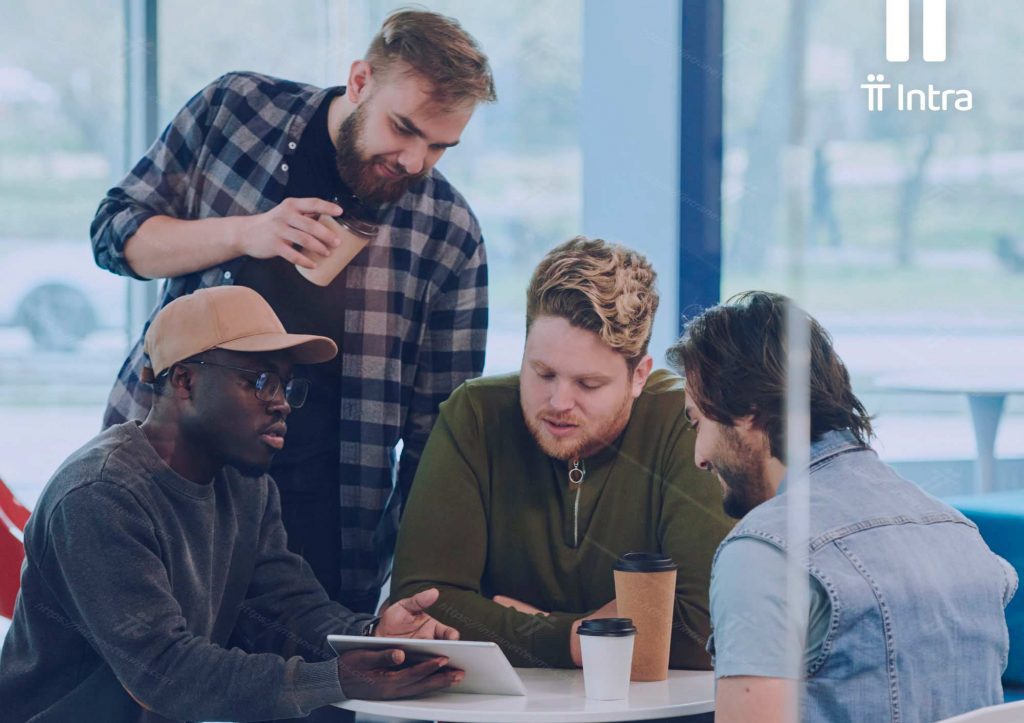
O Microsoft Teams é um software de colaboração em equipe baseado em nuvem e é oferecido como parte do pacote de aplicativos Microsoft 365. Sendo assim, os principais recursos do Microsoft Teams incluem chamadas, mensagens instantâneas, videoconferências e compartilhamento de documentos. Ou seja, sendo um aplicativo de comunicação empresarial, ele permite que funcionários remotos e de escritório colaborem em tempo real em diferentes dispositivos.
Usar o Microsoft Teams é importante para garantir que sua equipe permaneça conectada mesmo que estejam a quilômetros de distância.
Mas pode ser um desafio se você não estiver familiarizado com a ferramenta. Então, se esse for o seu caso, não se preocupe! Siga este guia passo a passo para usar o Microsoft Teams.
1º. Etapa: Vá para o Microsoft Teams e clique no ícone do perfil para começar. Assim, a página “Entrar” será exibida. Então, clique na opção “Criar um” para configurar uma nova conta.
2º. Etapa: Na janela “Criar conta”, insira seu endereço de e-mail comercial e defina sua senha de acordo com as instruções na tela.
Contudo, no contexto do Microsoft Teams, “Equipes” é um grupo de pessoas que consiste na organização que colabora. Assim, “Canais” são comunicações segregadas onde cada indivíduo pode se dedicar a departamentos, projetos e até mesmo tarefas.
1º Passo: Primeiramente, abra o Microsoft Teams e clique na opção “Criar ou ingressar em uma equipe” na parte inferior da barra lateral à esquerda.
2º Passo: Então, na nova tela, clique na opção “Criar equipe”.
3º Passo: Assim, na próxima tela, você pode criar uma nova equipe ou criar a partir de uma equipe existente do Microsoft 365. Contudo, se você já é um usuário do Microsoft 365 antes de se inscrever no Teams, pode ter grupos existentes. Então, os grupos existentes podem ser adicionados no Teams usando a opção “Criar de…”.
4º Passo: Defina os membros da equipe e escolha entre plataformas privadas, públicas e de toda a organização.
Privado: uma equipe com apenas membros específicos
Público: equipes com um conjunto dinâmico de membros
Organização: Hospede toda a organização como uma equipe e use canais para segregar os departamentos.
5º Passo: Dê um nome para a equipe escolhida. Recomenda-se dar um nome apropriado como “Vendas”, “Marketing” e depois clicar no botão “Criar”.
6º Passo: A equipe recém-criada aparecerá na barra lateral do aplicativo Teams. Agora, você pode adicionar membros da equipe clicando nos três pontos ao lado do nome da equipe e selecionando a opção “Adicionar membro”.
7º Passo: Digite o nome dos membros da equipe que você deseja adicionar. Se os membros estiverem fora da organização, você precisará fornecer acesso de convidado por meio de seus endereços de e-mail.
No contexto do Microsoft Teams, “Canais” são comunicações segregadas em que cada indivíduo pode se dedicar a departamentos, projetos e até tarefas.
1º Passo: Clique nos três pontos na seção “Equipes” onde você deseja criar um canal. Clique na opção “Adicionar canal”.
2º Passo: Na próxima janela, você pode escolher o nome do canal, adicionar a descrição do canal, alterar as configurações de privacidade para permitir o acesso a diferentes membros da equipe. Clique no botão “Adicionar” para criar um novo canal.
Por fim, as equipes facilitam a colaboração segregando a empresa em diferentes canais, equipes e métodos de colaboração . Embora o uso do MS Teams possa ser seu local de produtividade, sua caixa de correio permanece um local calmo.
Assim como nos esportes, o trabalho em equipe é a chave para o sucesso, escolher a plataforma de colaboração certa pode fazer ou quebrar seu negócio. Então, agora, quando você já sabe como usar o Microsoft Teams, pode começar a usar o aplicativo diretamente se já for usuário do Microsoft 365 ou entrar em contato com o Intra para começar. Boa sorte e sinta-se à vontade para entrar em contato conosco se precisar de ajuda.

Se sua empresa já percebe que informações se perdem, processos são lentos ou a equipe está desmotivada, talvez esses não…
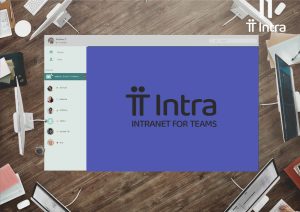
Se sua empresa busca uma intranet moderna, colaborativa e segura, é natural surgir a dúvida: por que escolher a IntranetTeams…
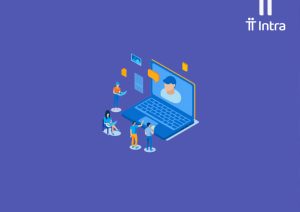
As intranets modernas deixaram de ser apenas repositórios de documentos. Em 2025, elas são hubs estratégicos de comunicação, engajamento e…